Bijgewerkt april 2024: Stop met het krijgen van foutmeldingen en vertraag uw systeem met onze optimalisatietool. Haal het nu bij deze link
- Download en installeer de reparatietool hier.
- Laat het uw computer scannen.
- De tool zal dan repareer je computer.
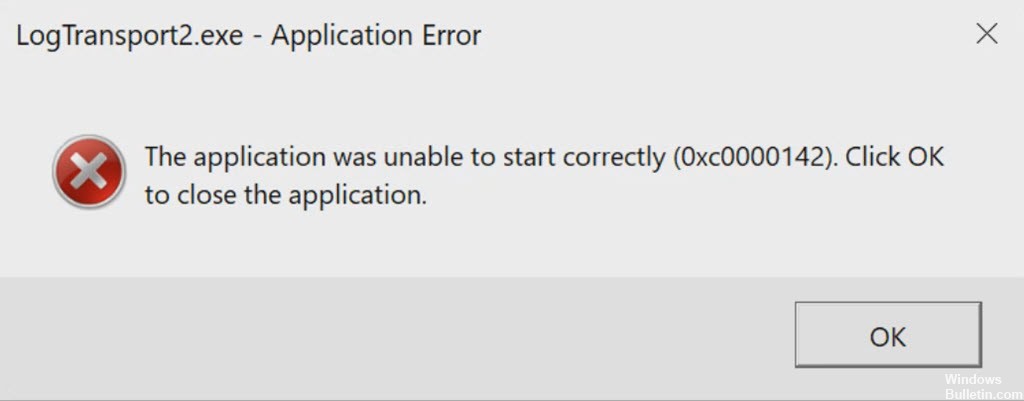
Sommige Adobe-gebruikers ondervinden een vreemd probleem wanneer ze proberen hun Windows 10-pc af te sluiten, uit te loggen of opnieuw op te starten. Ze komen de fout LogTransport2.exe 0xc0000142 tegen, wat resulteert in trage muis- en toetsenbordprestaties. Betrokken gebruikers hebben hun bezorgdheid geuit op verschillende forums omdat het langer dan normaal duurt voordat deze Adobe-fout op het toetsenbord en de muis reageert.
Sommige experts stellen voor om een registervermelding te wijzigen om deze bug op te lossen. Daarnaast is een tweede mogelijkheid om de applicatie bij te werken, aangezien een mogelijke oorzaak van dit probleem een verouderde versie van Adobe Reader of Acrobat. In dit artikel vindt u dus effectieve oplossingen om de LogTransport2.exe 0xc0000142-fout in Windows 10 op te lossen.
Wat veroorzaakt LogTransport2.exe - toepassingsfout

Na grondig onderzoek van dit probleem, bleek dat verschillende scenario's deze fout kunnen veroorzaken:
Fout bij gegevensoverdracht: Als de fout optreedt wanneer uw lokale Adobe-installatie gebruiksgegevens naar een Adobe-server verzendt, moet u kunnen voorkomen dat de fout zich opnieuw voordoet door de machtigingen op de UsageCC-registersleutel te wijzigen om te voorkomen dat uw lokale installatie communiceert met de Adobe-server.
Malware- of adware-infectie: In sommige gedocumenteerde omstandigheden treedt dit probleem op omdat uw Adobe-installatie wordt beïnvloed door een adware- of malware-infectie. In de meeste gevallen treedt dit probleem op omdat de malware zich voordoet als het legitieme LogTransport2.exe-bestand. In dit geval is de meest effectieve manier om het probleem op te lossen het uitvoeren van een Malwarebytes-scan om alle bestanden die door het beschadigde materiaal zijn aangetast in quarantaine te plaatsen.
Beschadigde Adobe-productinstallatie: Het blijkt dat dit probleem ook kan optreden als de lokale installatie van uw Adobe-product (hoogstwaarschijnlijk Adobe Reader) corrupte bestanden bevat die het delen van bestanden beïnvloeden. In dit geval kunt u het probleem oplossen door de corrupte installatie te repareren.
Verouderde versie van Adobe Reader: Een ander scenario dat dit probleem kan veroorzaken, is het gebruik van een verouderde versie van Adobe Reader die zichzelf niet kan updaten vanwege een gedeeltelijk beschadigde auto-updatefunctie. In dat geval moet u het programma bijwerken naar de nieuwste versie via het menu Help om het probleem volledig op te lossen.
Vergrendeling gegevensuitwisseling: Het blijkt dat een van de meest voorkomende oorzaken van deze fout de gegevensuitwisseling is tussen uw lokale installatie en de Adobe-gebruikersgegevensserver. Een manier om te voorkomen dat deze fout optreedt, is door naar de privacypagina van uw account te gaan en 'Machine Lean' en 'Desktop- en applicatiegebruik' uit te schakelen.
Nu u alle mogelijke boosdoeners kent, volgt hier een lijst met beproefde methoden om dit probleem op te lossen.
Problemen met LogTransport2.exe oplossen - toepassingsfout
Update april 2024:
U kunt nu pc-problemen voorkomen door deze tool te gebruiken, zoals u beschermen tegen bestandsverlies en malware. Bovendien is het een geweldige manier om uw computer te optimaliseren voor maximale prestaties. Het programma repareert met gemak veelvoorkomende fouten die op Windows-systemen kunnen optreden - urenlange probleemoplossing is niet nodig als u de perfecte oplossing binnen handbereik heeft:
- Stap 1: Download PC Repair & Optimizer Tool (Windows 10, 8, 7, XP, Vista - Microsoft Gold Certified).
- Stap 2: klik op "Start scannen"Om registerproblemen met Windows te vinden die pc-problemen kunnen veroorzaken.
- Stap 3: klik op "Herstel alles"Om alle problemen op te lossen.
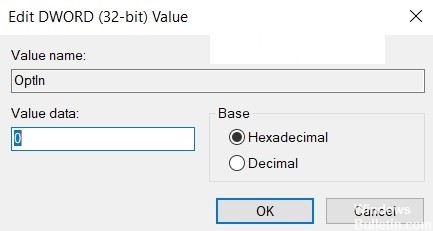
Verlaat het verbeterprogramma via het register
Als u een nieuwere versie van Adobe Acrobat-software gebruikt, is het mogelijk dat u de optie voor het verbeteringsprogramma die in de bovenstaande methode wordt beschreven, niet kunt vinden. Gebruik deze methode om het verbeteringsprogramma uit te schakelen met behulp van de registereditor.
- Druk op Windows + R om de toepassing Uitvoeren te openen.
- Typ "Regedit" in het tekstvak en druk op ENTER om de registereditor te openen.
- Navigeer naar de volgende directory
Computer \ HKEY_CURRENT_USER \ SOFTWARE \ Adobe \ CommonFiles \ Usage \ Reader 9
Tip: De naam van de laatste map is afhankelijk van de software die u gebruikt. In mijn geval is het Reader 9 - Klik met de rechtermuisknop in het lege gebied van het hoofdvenster en selecteer "Nieuw" -> "DWORD-waarde (32 bits)" en noem het nieuwe DWORD-bestand "OptIn" (sla deze stap over als u al een OptIn DWORD-bestand hebt).
- Open het OptIn DWORD-bestand, stel de waarde in op 0 en klik op OK.
- Sluit de registry-editor en start uw computer opnieuw op.
Maak de registratie van het Acrobat-verbeteringsprogramma ongedaan
Het productverbeteringsprogramma is geen belangrijke functie en we kunnen het uitschrijven, dit lost alle problemen op die verband houden met logboekverzendservices.
- Open uw Acrobat-product
- Zoek de "Help" -optie in de bovenste werkbalk en klik erop.
- Selecteer 'Adobe Product Enhancement Program' in het vervolgkeuzemenu.
- Wanneer het dialoogvenster verschijnt, selecteert u "Niet deelnemen", "Niet toestaan" of "Nee", afhankelijk van wat u kiest.
Herstel de installatie
Adobe Acrobat Reader heeft een ingebouwde herstelfunctie die u kunt gebruiken om elk beschadigd bestand te herstellen, hier zijn de stappen die u moet volgen:
- Adobe Acrobat Reader openen
- Klik op Help en selecteer "Installatieherstel".
- Klik op de knop "Ja".
- Laat Windows het probleem oplossen en start uw computer opnieuw op.
De Acrobat-software bijwerken
Deze fout wordt soms veroorzaakt door verouderde Adobe-software. In dat geval is het raadzaam om uw Acrobat-software bij te werken door deze stappen te volgen:
- Open uw Acrobat-product.
- Zoek en klik op de Help-optie in de bovenste werkbalk.
- Klik op de knop Controleren op updates.
- Download en installeer de update.
Expert Tip: Deze reparatietool scant de repositories en vervangt corrupte of ontbrekende bestanden als geen van deze methoden heeft gewerkt. Het werkt goed in de meeste gevallen waar het probleem te wijten is aan systeembeschadiging. Deze tool zal ook uw systeem optimaliseren om de prestaties te maximaliseren. Het kan worden gedownload door Hier klikken
Veelgestelde Vragen / FAQ
Wat is de LogTransport2-fout?
Het probleem is waarschijnlijk dat LogTransport2.exe geen verbinding kan maken met zijn servers om logboekgegevens te verzenden. Met Adobe kunt u bepaalde privacy-instellingen uitschakelen via uw online account. Nadat deze wijzigingen zijn gesynchroniseerd met het Adobe-softwarepakket, zou de LogTransport2-afsluitfout moeten zijn opgelost.
Wat is LogTransport2.exe?
LogTransport2.exe is een uitvoerbaar bestand dat deel uitmaakt van Adobe Acrobat, een groep software en webservices gemaakt door Adobe voor het maken, bekijken, bewerken en afdrukken van PDF-bestanden (Portable Document Format). Dit proces is gekoppeld aan online services. Uitvoerbare bestanden kunnen in sommige gevallen uw computer beschadigen.
Hoe schakel ik LogTransport2 uit?
Open uw standaardbrowser en klik op het tabblad Adobe Privacy. Ga na het inloggen naar Gebruik van bureaubladtoepassingen en schakel Ja, ik wil informatie delen over mijn gebruik van Adobe-desktoptoepassingen uit.
Hoe los ik de LogTransport2 EXE-fout op?
- Sluit het Acrobat-verbeteringsprogramma af.
- Deactiveer het uitbreidingsprogramma via het register.
- Werk de Acrobat-software bij.
- Herstel de installatie.
- Verwijder de software en installeer deze opnieuw.


